
Neradi platíte mýtné silnice a mýtné mosty, když jedete kolem? Nyní si můžete vybrat nastavení v aplikaci Apple Maps pro iOS, abyste se vyhnuli mýtnému, když získáte trasu v Mapách pro iPhone nebo iPad.
Toto málo známé nastavení vyladí pokyny poskytované aplikací Mapy tak, aby se konkrétně snažily vyhnout zpoplatněným silnicím a zpoplatněným mostům, kdykoli je to možné. Samozřejmě to znamená, že můžete mít delší dojíždění nebo vzdálenost k cestování, ale alespoň se vyhnete placení těchto otravných poplatků!
Zde je návod, jak povolit funkci vyhýbání se mýtnému v Mapách pro iOS:
Nastavte Apple Maps tak, aby se vyhnuly zpoplatněným silnicím a zpoplatněným mostům na iPhone
Přepínač mýtného se nenachází v aplikaci Mapy, ale v aplikaci Nastavení, kde byste se měli podívat:
- Opusťte aplikaci Mapy a vraťte se na běžnou domovskou obrazovku systému iOS
- Otevřete aplikaci Nastavení v systému iOS
- Vyhledejte a klepněte na sekci „Mapy“ v Nastavení
- V nastavení Map vyberte možnost „Řízení a navigace“
- V části „Vyhnout se“ vyhledejte „Mýtné“ a přepněte přepínač do polohy ON.
- Otevřete aplikaci Mapy a získejte trasu jako obvykle. Mýtnému se nyní vyhnete, kdykoli to bude možné
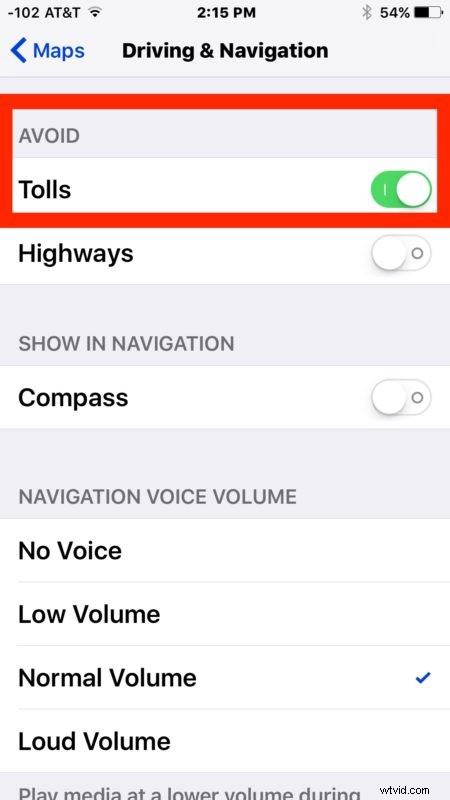
Při mém testování přepínač vyhýbání se zpoplatnění účinně přeskočil zpoplatněný most, ale je možné, že zpoplatněná silnice nebo zpoplatněný most může v některých oblastech proklouznout, v závislosti na tom, zda začnete přidávat zastávky na benzín a jídlo, na vašem cíli a na tom, jak velký datový soubor je ten, na který Apple Maps spoléhají.
Ať už jste proti placení mýtného za mosty a silnice z principu, nebo proto, že na ně nemáte peníze, tato funkce je docela účinná, jak se jim vyhnout z jakéhokoli zamýšleného důvodu. To je pravděpodobně nejužitečnější pro uživatele iPhone, ale funguje to stejně i na iPadu.
Toto nastavení by pravděpodobně mělo být zahrnuto v samotné aplikaci Mapy, aby bylo možné jej použít na základě jednotlivých tras, nikoli v Nastavení iOS, ale prozatím je to v aplikaci Nastavení, kterou budete muset vypnout a zapnout podle potřeby. .
Vraťte se k MacTrast pro praktický tip.
